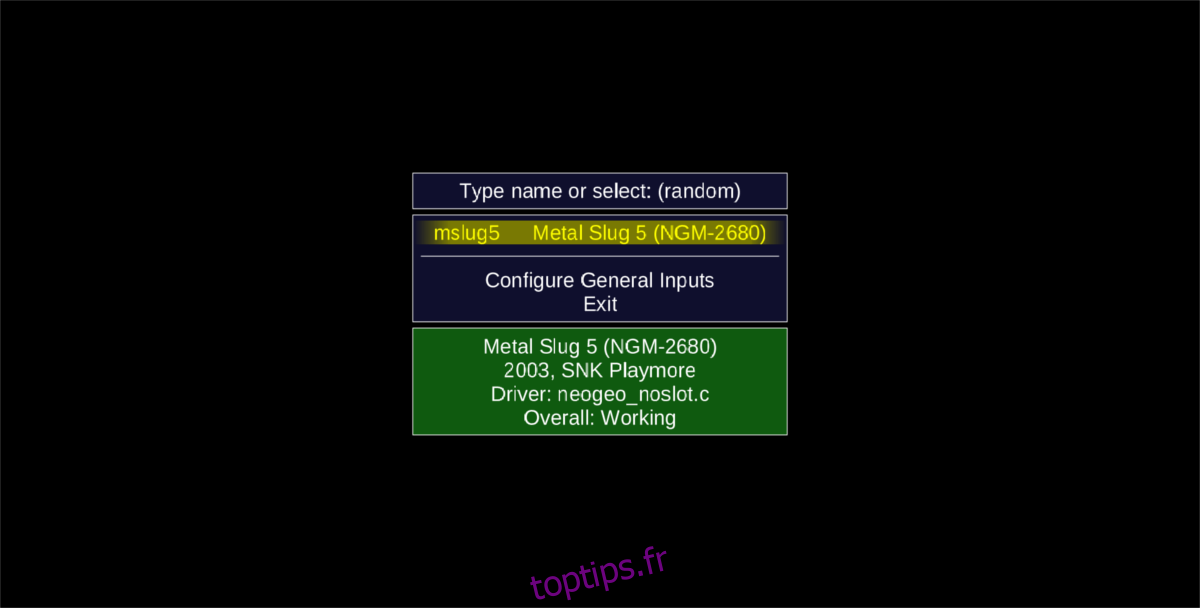Vous cherchez à faire un voyage dans la nostalgie et à jouer à de vieux jeux d’arcade avec votre PC Linux? Actuellement, la meilleure façon d’émuler n’importe quelle armoire d’arcade est d’utiliser MAME sous Linux. Ce logiciel est un émulateur polyvalent qui permet d’exécuter différents types de jeux d’arcade sur n’importe quel PC. Il est open source, a une tonne de fonctionnalités et est très fiable.
Remarque: toptips.fr n’encourage ni ne tolère en aucun cas le téléchargement ou la distribution illégale de fichiers ROM ou BIOS pour MAME. Si vous choisissez d’installer MAME, veuillez utiliser vos propres ROM de jeu et fichiers BIOS que vous avez sauvegardés sur votre PC, légalement.
Table des matières
Installez Mame sur Linux
Il existe plusieurs implémentations du logiciel d’émulation MAME. Pour la plupart des distributions Linux, il sera facile à saisir et à démarrer. Pour les autres distributions Linux, vous devrez créer manuellement le logiciel.
Le logiciel fonctionne comme une application plein écran avec laquelle les utilisateurs peuvent interagir à l’aide d’une souris, ce qui le rend parfait pour ceux qui cherchent à transformer un PC Linux en une armoire d’arcade. Pour installer le logiciel, ouvrez un terminal et procédez comme suit:
Ubuntu
Mame est disponible pour Ubuntu, mais les utilisateurs ne peuvent pas l’installer sans activer au préalable des référentiels logiciels supplémentaires. Celui qui doit être activé pour l’émulateur Mame est «Univers». Pour activer la source logicielle Universe, ouvrez un terminal et entrez ce qui suit:
sudo add-apt-repository universe
La commande ci-dessus indique au système qu’il est possible d’utiliser Universe comme source logicielle. L’étape suivante consiste à mettre à jour le système et à actualiser le cache pour refléter les modifications que nous avons apportées. Ceci est fait avec la commande apt update.
sudo apt update
Avec l’univers activé, Mame installera sur Ubuntu:
sudo apt install mame
Debian
sudo apt-get install mame
Arch Linux
Mame est disponible pour Arch Linux, mais les utilisateurs devront le compiler pour qu’il fonctionne. Voici comment procéder. Tout d’abord, ouvrez le terminal et utilisez-le pour installer les différentes dépendances dont le logiciel a besoin pour qu’il se construise correctement.
sudo pacman -S base-devel git sdl2 gconf sdl2_ttf gcc qt5
À l’aide de l’outil git, récupérez la dernière version du code source Mame.
git clone https://github.com/mamedev/mame.git
Entrez dans le répertoire Mame cloné à l’aide de la commande CD.
cd mame
Enfin, compilez le logiciel.
make
Feutre
sudo dnf install mame
OpenSUSE
sudo zypper install mame
Autres Linux
Mame peut facilement être compilé sur n’importe quelle distribution Linux avec peu de problèmes. Les seules exigences sont des outils de compilation de base tels que GCC, SDL et le framework. La le code source lui-même est disponible sur Github, et le développeur a également instructions de compilation sous Linux.
Configurer Mame
Mame n’est pas comme les autres émulateurs sur Linux et en fonction de la façon dont vous installez, il faut un peu de temps pour démarrer. Si vous avez installé Mame via un gestionnaire de paquets (Ubuntu, Fedora et etc.), ouvrez une fenêtre de terminal et entrez: mame
Cela exécutera l’émulateur. Sinon, essayez le menu de lancement rapide. Appuyez sur ALT + F2 sur le clavier, puis tapez «mame» et appuyez sur Entrée. Devrait ouvrir l’application d’émulation en plein écran.
Remarque: l’outil d’émulation Mame se trouve également dans votre lanceur d’applications (si vous l’avez installé et ne l’avez pas construit).
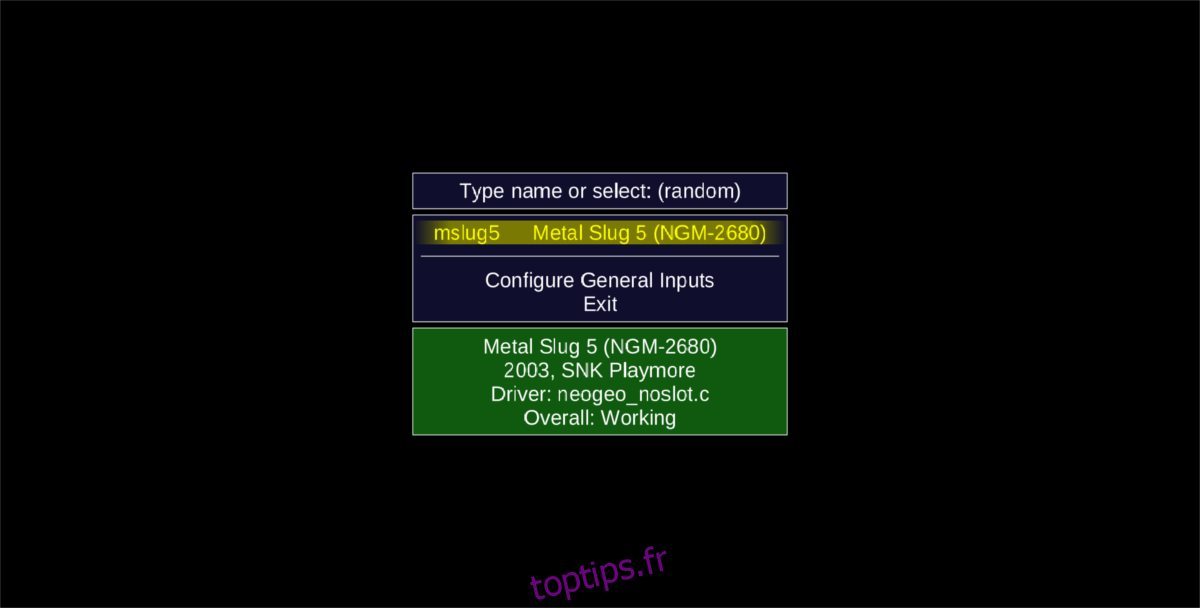
Au premier lancement, l’outil d’émulation refusera de fonctionner. C’est parce qu’il n’y a pas de ROM (ou de BIOS pour les nombreuses armoires d’arcade) avec lesquelles travailler. Pour ajouter des ROM de jeux vidéo au programme, ouvrez une fenêtre de terminal et obtenez un shell racine:
sudo -s
Ensuite, naviguez dans le terminal là où vos fichiers ROM existent sur votre PC.
cd /home/username/my-example-folder
Copiez les fichiers ROM du dossier dans le répertoire ROM.
cp -R /home/username/my-example-folder/* /usr/local/share/games/mame/roms
Compiler MAME à partir des sources plutôt que de l’installer via un paquet binaire? Si tel est le cas, les instructions ci-dessus ne fonctionneront pas. Ne prenez pas racine dans le terminal. Au lieu de cela, vous devrez faire ce qui suit pour le faire démarrer:
cp -R ~/my-example-folder/* ~/mame/roms
Chaque fois que vous souhaitez démarrer l’émulateur:
cd ~/mame ./mame64
Sinon, ouvrez le gestionnaire de fichiers, accédez à / home / username / mame, cliquez avec le bouton droit sur mame64 et lancez-le.
Veuillez garder à l’esprit qu’aucun fichier Arcade ROM ne fonctionnera correctement sans les fichiers BIOS appropriés. Pour des raisons juridiques, il n’est pas acceptable de simplement distribuer ces fichiers sur Internet. Pour obtenir ces fichiers légalement et placez-les dans le répertoire / usr / local / share / games / mame /, ou / home / username / mame / roms
Lancer un jeu
Un jeu ne sera lancé dans Mame que s’il contient les bons fichiers BIOS. Par exemple: pour exécuter Metal Slug 5, vous aurez besoin des fichiers BIOS NeoGeo ainsi que de la ROM pour le jeu lui-même. Placez les fichiers BIOS NeoGeo individuels dans le dossier Metal Slug 5.

Vous devrez peut-être répéter ce processus pour que chaque jeu fonctionne, car il ne semble pas y avoir de répertoire BIOS racine avec lequel travailler.
Lorsque les fichiers sont là où ils doivent être, lancez simplement l’application Mame et utilisez le sélecteur de menu pour sélectionner un jeu. De là, un message d’avertissement apparaît.
Configurer un contrôleur
La configuration des entrées de contrôleur pour les joueurs dans l’émulateur MAME commence par sélectionner «Configurer les entrées générales» au début. Cela ouvrira un menu, avec une liste de paramètres de configuration de contrôle pour les joueurs 1 à 8. Branchez une manette de jeu et sélectionnez le joueur que vous souhaitez configurer.
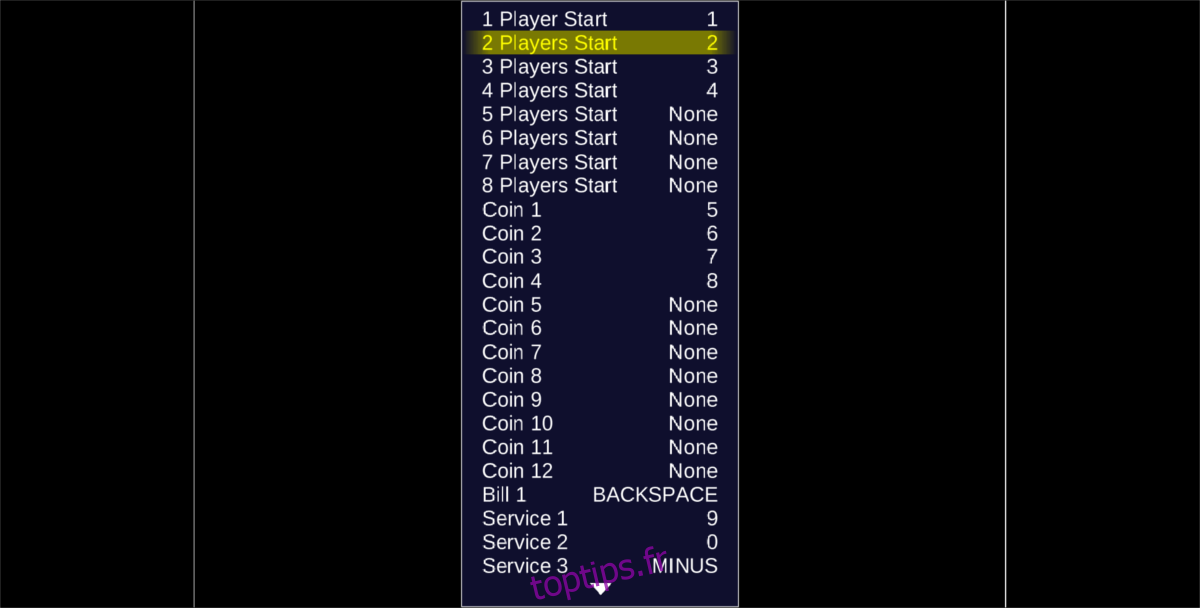
Dans chaque menu individuel, l’utilisateur doit attribuer des boutons au joueur. Descendez la liste, sélectionnez la touche de contrôle et appuyez sur la touche Entrée pour reconfigurer.
Lorsque l’option de reconfiguration démarre, appuyez sur le bouton souhaité sur la manette de jeu, le clavier (etc.) pour mapper les boutons spécifiques au joueur actuel. Veuillez garder à l’esprit que vous devrez le faire pour chaque manette de jeu et chaque joueur.
Insérer des pièces
Considérant que MAME signifie «émulateur de machines d’arcade multiples», le message «insérer une pièce» apparaît souvent. Ne vous inquiétez pas, à moins d’installer un lecteur de pièces et de le configurer, le logiciel ne vous demandera pas de trimestres. Au lieu de cela, vous devrez appuyer sur un bouton pour simuler l’insertion d’une pièce.
Les contrôles de pièces par défaut sont de 5 à 8 sur la ligne numérique. Appuyez sur un pour insérer et démarrer le jeu. De plus, les boutons de démarrage du joueur sont de 1 à 4 (un bouton pour chaque joueur).